前回はWeb解析ツールだけでは足りないというお話をしました。後半のこの記事では、Web解析ツールだけでは出来なかったことを、ページ解析ツールでいかにして出来るのかをお伝えしていきます。
ページ解析ツールで「ページの問題」を見つける
Web解析ツールでは、「問題のページ」にまでしか絞り込むことができませんでした。 しかし、ページ解析ツールでは「ページのどこに問題がありそうか」を見つけることができます。
Mouseflowには4種類のヒートマップがあり、「クリック・ヒートマップ」というヒートマップを使うと、訪問者がどこをクリックしたのかが分かります。
例えば、以下のようなクリック・ヒートマップが得られたとします。
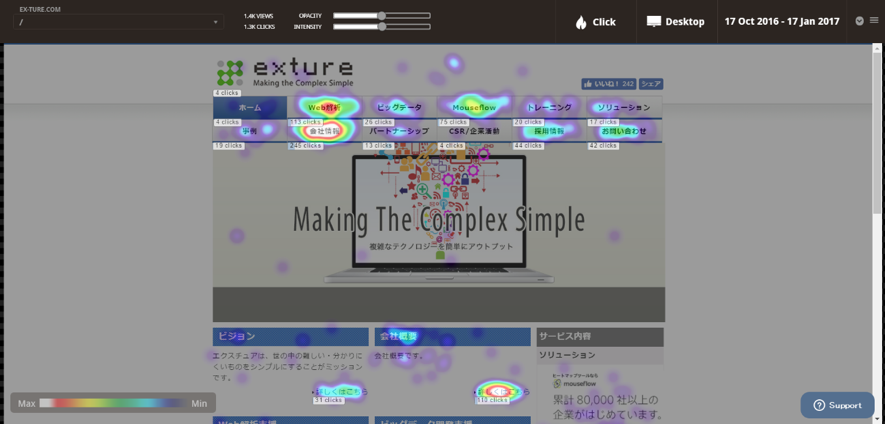
クリック・ヒートマップでは、ご覧のようにページ上でクリックされた箇所に色が付きます。 クリックが多い箇所ほど白く、クリックが少なくなるに従って暗い青系の色が付きます。
このヒートマップを見て分かるのは、リンクが設置されていない箇所がけっこうクリックされていることです。 この場合、より詳しい情報を訪問者は期待しているのかも知れませんし、訪問者にはクリックできそうに見えるのかも知れません。 そこに該当コンテンツへのリンクを設置したり、リンクと勘違いされないようにデザインを変更するといった改善策を取ることができます。
クリック・ヒートマップについては、別の記事で使い方をご紹介しています。
クリック・ヒートマップの使い方
Mouseflowにはクリック・ヒートマップ以外にも、下記ヒートマップがあります。
- スクロール・ヒートマップ
ページのどこまでスクロールされたか - アテンション・ヒートマップ
ページのどこに注目が集まったか - ムーブメント・ヒートマップ
マウスの動きを見る
これらのヒートマップについても、このブログで随時ご紹介していきます。
訪問者の行動を動画で確認できる
ページ解析ツールには、訪問者の行動を再生するセッション・リプレイ機能という機能があります。 セッション・リプレイを使うと、訪問者のサイトでの行動を確認することが出来ます。

セッション・リプレイでは、訪問者がサイトに来てから離脱するまでの訪問(セッション)丸ごとがレコーディングされます。 レコーディングは訪問の数だけ記録されますので、例えば、1000の訪問があれば、1000個のレコーディングが生成されます。 Mouseflowには、様々な条件でレコーディングを絞り込むフィルタ機能があり、見たいレコーディングのみに絞り込むことが可能です。
また、この他にも、Mouseflowには訪問者がマウスのボタンを連打するといった異常な行動をしたことを検知し、そのセッションにタグを自動的に付加します。 これによって、訪問者が何らかの理由でイライラしてマウスを連打しているなど、通常では見つけにくいサイトの問題を発見できることがあります。
いかがでしたでしょうか。Web解析ツールとページ解析ツールを共に使用することで、今までは経験や勘に頼っていたサイトの改善を迅速に進めることが可能になります

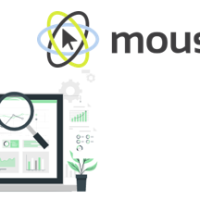
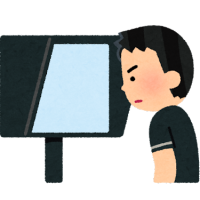

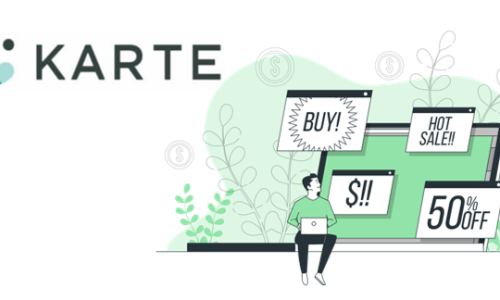



この記事へのコメントはありません。